win10本地用户和组添加不上如何处理 win10添加本地用户和组无效怎么办
更新时间:2023-06-11 09:52:09作者:yang
win10本地用户和组添加不上如何处理,在使用Win10电脑时,我们通常需要添加本地用户和组来管理电脑的操作权限,然而有些用户反映在添加本地用户和组时遇到了问题,即添加无效。这种情况该如何处理呢?下面就让我们来看一下相关解决方法。
具体步骤如下:
1、按下【Win+R】组合键打开运行,输入gpedit.msc 点击确定打开组策略编辑器;

2、在左侧依次展开:用户设置—管理模板—Windows 组件—mircosoft管理控制台—受限的/许可管理单元;
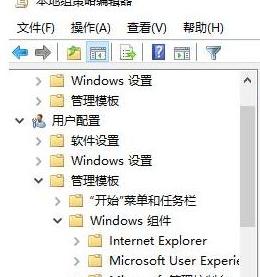
3、在右侧找到并双击打开【本地用户和组】;
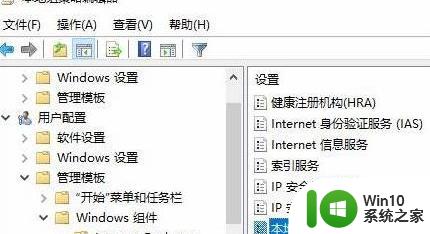
4、选择【未配置】或【已禁用】,点击应用即可。
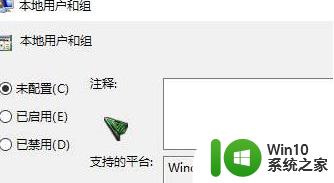
以上就是关于在Win10本地添加用户和组的解决方案,如果你遇到相同的问题,可以按照小编提供的方法来尝试解决。
win10本地用户和组添加不上如何处理 win10添加本地用户和组无效怎么办相关教程
- win10如何添加本地用户和组 win10没有本地用户和组怎么办
- 计算机管理没有本地用户和组win10家庭版怎么办 win10家庭版无法添加本地用户和组怎么解决
- win10家庭版本地用户和组找不到 win10系统无法添加本地用户和组怎么解决
- win10中没有本地策略组、本地用户和组怎么办 Win10如何管理本地用户和组
- win10无法找到本地用户和组处理方法 win10本地用户和组无法找到怎么办
- 详解win10系统没有本地用户和组的处理方法 win10为什么没有本地用户和组
- w10获取管理员权限没有本地用户和组怎么办 没有本地用户和组如何获得管理员权限
- win10用户群组 如何在Win10系统中添加Administrators管理员用户组
- win10没有找到本地用户和组解决方法 win10本地用户和组丢失解决方案
- win10如何添加本地账户 win10如何切换为本地账户
- 家庭版win10本地组策略编辑器没有如何处理 家庭版win10本地组策略编辑器添加方法
- win10添加新的本地账户 win10创建新的登录用户
- 蜘蛛侠:暗影之网win10无法运行解决方法 蜘蛛侠暗影之网win10闪退解决方法
- win10玩只狼:影逝二度游戏卡顿什么原因 win10玩只狼:影逝二度游戏卡顿的处理方法 win10只狼影逝二度游戏卡顿解决方法
- 《极品飞车13:变速》win10无法启动解决方法 极品飞车13变速win10闪退解决方法
- win10桌面图标设置没有权限访问如何处理 Win10桌面图标权限访问被拒绝怎么办
win10系统教程推荐
- 1 蜘蛛侠:暗影之网win10无法运行解决方法 蜘蛛侠暗影之网win10闪退解决方法
- 2 win10桌面图标设置没有权限访问如何处理 Win10桌面图标权限访问被拒绝怎么办
- 3 win10关闭个人信息收集的最佳方法 如何在win10中关闭个人信息收集
- 4 英雄联盟win10无法初始化图像设备怎么办 英雄联盟win10启动黑屏怎么解决
- 5 win10需要来自system权限才能删除解决方法 Win10删除文件需要管理员权限解决方法
- 6 win10电脑查看激活密码的快捷方法 win10电脑激活密码查看方法
- 7 win10平板模式怎么切换电脑模式快捷键 win10平板模式如何切换至电脑模式
- 8 win10 usb无法识别鼠标无法操作如何修复 Win10 USB接口无法识别鼠标怎么办
- 9 笔记本电脑win10更新后开机黑屏很久才有画面如何修复 win10更新后笔记本电脑开机黑屏怎么办
- 10 电脑w10设备管理器里没有蓝牙怎么办 电脑w10蓝牙设备管理器找不到
win10系统推荐
- 1 番茄家园ghost win10 32位旗舰破解版v2023.12
- 2 索尼笔记本ghost win10 64位原版正式版v2023.12
- 3 系统之家ghost win10 64位u盘家庭版v2023.12
- 4 电脑公司ghost win10 64位官方破解版v2023.12
- 5 系统之家windows10 64位原版安装版v2023.12
- 6 深度技术ghost win10 64位极速稳定版v2023.12
- 7 雨林木风ghost win10 64位专业旗舰版v2023.12
- 8 电脑公司ghost win10 32位正式装机版v2023.12
- 9 系统之家ghost win10 64位专业版原版下载v2023.12
- 10 深度技术ghost win10 32位最新旗舰版v2023.11